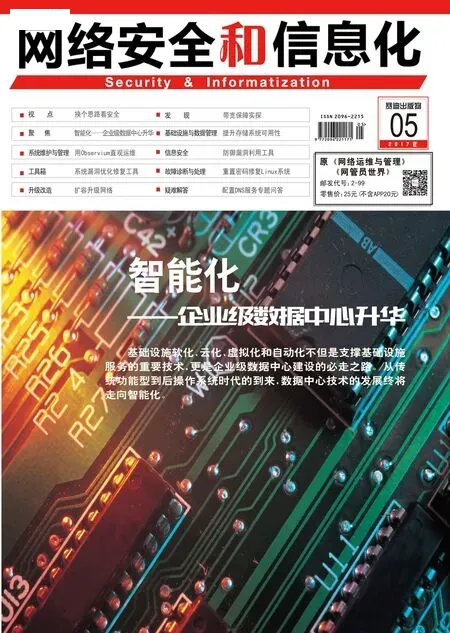管理虚拟硬盘
Hyper-V虚拟硬盘管理
首先您必须掌握关于每一个虚拟硬盘的最新详细信息,并且做好记录,这部分您可以开启虚拟硬盘的“内容”来查看,在这里可以得知虚拟硬盘的文件格式、类型、位置、文件名称、目前的文件大小、磁盘大小上限。如果需要重新设置某一个虚拟硬盘文件,则可以开启“编辑虚拟硬盘”向导页面。点击“浏览”按钮来指定欲编辑的虚拟硬盘文件。点击“下一步”。
在“选择操作”页面,可以分别针对虚拟硬盘所采取的编辑操作有压缩、迁移、扩充以及缩减。其中“迁移”功能可以让我们将旧版的VHD文件,迁移成一个新版的VHDX格式。而“压缩”与“缩减”的用途差异,在于前者是缩减实际的虚拟硬盘文件的大小,后者则是缩小虚拟硬盘可用的储存空间大小。至于“扩充”,则是可以让我们加大现有虚拟硬盘文件的大小上限值。
如图5所示,执行虚拟硬盘的“扩充”设置,范例中可以看到目前的大小上限为70GB,而新的大小将可以提高到最多64TB,在此我们将它扩充到80GB来试试看。点击“下一步”继续。

图5 设置新硬盘大小
成功完成虚拟硬盘文件大小的扩充之后,便可以再开启其内容来查看。可以看到目前的“磁盘大小上限”已从原来的70GB变成了80GB。如果是执行迁移虚拟硬盘,在此理所当然是选择VHDX的文件格式,它除了可以让文件大小上限值从原来的2TB增加到64TB之外,还可以拥有突发性的电源中断事件之自我保护能力。不过,必须记得VHDX的文件格式,目前仅有Windows Server 2012与Windows 8以上版本的Windows可以使用。点击“下一步”。
接着,在“选择磁盘类型”页面中,分别有“固定大小”以及“动态扩充”两种类型可以选择,前者因为不需要随时去计算所要扩充的磁盘大小,因此可以提供较佳的磁盘效能表现。至于后者,则可以提供理想的弹性空间配置。点击“下一步”。
最后,您必须在“设置磁盘”页面中,点击“浏览”按钮来指定新产生的VHDX文件之储存位置。
使用脱机虚拟硬盘安装服务器
在Windows Server 2012/R2的管理中,还有一项与虚拟硬盘文件有关的功能值得一提,那就是对于服务器角色与功能的安装,通过直接加载脱机中的虚拟硬盘文件即可完成。在添加角色及功能的“服务器选取项目”页面中,我们可以改由选择“选取虚拟硬盘”,然后再点击下方的“浏览”按钮来加载虚拟硬盘即可。点击“下一步”。在“服务器角色”页面中,选取安装“网页服务器(IIS)”,点击“下一步”。
在“功能”页面中,则是特别勾选了“Windows Server Backup”项目,点击“下一步”。最后,在“确认”页面中,再一次确认所有欲安装至虚拟硬盘的项目,点击“安装”,接下来出现的界面便会显示成功将所选取的服务器角色与功能,安装至指定的VHDX虚拟硬盘之中。接着,可以尝试将与此VHDX文件关联的虚拟机在Hyper-V中来启动。开启上述VHDX虚拟硬盘之虚拟机之后,便可以看到它确实已经完成了IIS服务器角色以及Windows Server Backup功能的安装。